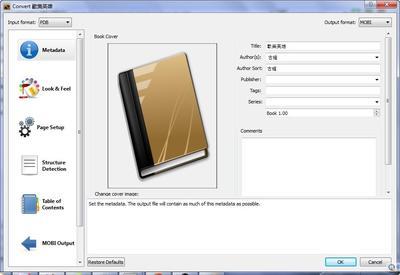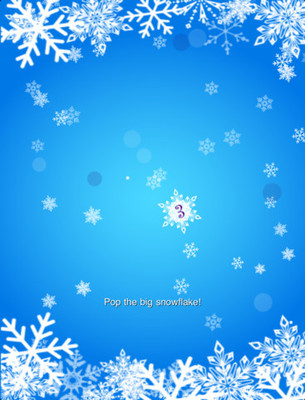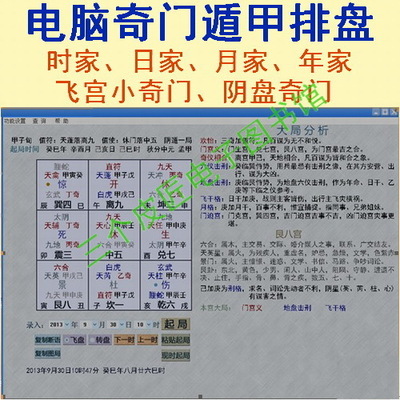设计个性房屋家装软件盘点
面对当今高昂的房价,相信能够拥有自己的一套房子是当今每个年轻人的梦想和目标,而来之不易的房子大家肯定都是倍加爱惜,不过对于大家来说重要的不仅仅是房子面积平方的大小,还有房屋的内饰装修,怎么样才能将自己的房子进行完美的装修呢?如今市面上已经踊跃出一批相当优秀的傻瓜级家装设计软件,无须专业的培训,也不用专业的设计基础,只要轻点鼠标鼠标就可以将房屋进行完美的三维设计,今天编就为大家精挑细选了几款家装软件,下面就和小编一起来看看吧!一. SweetHome3D
Sweet Home 3D之软件主界面(图一)
Sweet Home 3D是一款免费、开源的家装辅助设计软件。它能帮您通过二维的家居平面图来设计和布置您的家具,还可以用三维的视角浏览整个装修布局的全貌。如果您的手头有现成的房型平面图,您可以将其导入为该软件中的平面图背景,设定好比例后便可直接根据图纸上的现有内容绘制墙体。您对平面图所作的任何更改将会实时地显示在3D 视图中,所以您随时都可以查看逼真的效果图。
软件全称: Sweet Home 3D软件语言: 中文
软件版本: 2.0 软件大小: 27.5M
软件授权: 免费版
Sweet Home3D原版为英文软件,小编这里为了方便操作选择的是汉化版本,该软件安装过程简单,小编仅给大家讲解一下操作,首先在操作前进行墙体绘制也就是房屋户型框架绘制,如下图所示:
Sweet Home 3D之绘制墙体(图二)
1. 绘制墙体在进行墙体绘制时,沿着绘制区域的辅助线进行绘制,在街头处进行双击线段处即可自动闭合,并且在下侧3D显示区域内进行3D模型显示,如下图所示:
Sweet Home 3D之绘制墙体(图三)
2.房间绘制外墙调整好以后,再来规范一下房间,用户点击绘制房间对墙体内房间进行绘制,用户自行选择房子类型,如下图所示:
Sweet Home 3D之房间绘制(图四)
3.门窗绘制Sweet Home3D在进行了墙体和房间绘制后,基本整体框架已经设计好了,下面我们就可对房屋进行门窗绘制了,在这里软件提供了固定类型的门窗供我们进行使用,我们须点击软件左侧功能菜单门和窗在列表中进行合适的门窗,如下图所示:
Sweet Home 3D之门窗绘制(图五)
在安装过程中,选择好合适的门窗后点击软件上侧主菜单导入物件,然后在墙体上选择合适的位置即可完成门窗导入,如下图所示:
Sweet Home 3D之门窗绘制(图六)
4.家具绘制同样在进行了门窗绘制后,必不可少的还有我们在日常生活中的一些家具同样我们可以再左侧菜单中进行选择,并对其进行安装,安装方法同上,如下图所示:
Sweet Home 3D之家具绘制(图七)
5.3D渲染有了这些简单的设计还不行,最关键的是渲染,通过渲染软件会将我们刚才进行制作的模型渲染成图像,而且渲染效果还不错哦!点击渲染即可,如下图所示:
Sweet Home 3D之模型渲染(图八)
Sweet Home3D操作非常简单,并且是开源软件,但该软件在一些家装的家具类上种类较少,但仍不失为一款优秀的家装软件!
二. 72xuan 4D家居网络互动平台
72xuan 4D家居网络互动平台之软件主界面(图九)
使用72xuan4D家居网络互动平台,创造、设计、分享属于您的空间,并赋予更多乐趣,让它更独特。营造更加轻松快乐的装修过程,更成为您自己的室内设计师。有了我们操作方便的软件,您可以选择符合家里房间精确尺寸的建材、家具。体验不同的组合,尝试不同的风格,直到您得到满意的结果为止。一旦您对您的选择感到满意,直接将它保存在72xuan服务器上,然后来到离您最近的卖场。您可以与专业人员沟通和交流,得到我们的帮助,将您的梦想家园变成现实。软件全称:72xuan 4D家居网络互动平台 软件语言: 中文
软件版本: 1.0 软件大小: 2.69M
软件授权: 免费版
1. 墙体绘制
4D家居网络互动平台在安装完毕后即可进入软件主界面,首先我们须点击建墙按钮对房屋结构进行大体绘制,如下图所示:
4D家居网络互动平台之建墙(图十)
2.房屋绘制在进行了建墙完毕后我们就可以对房屋进行绘制,在房屋内对其命名,点击建房即可,如下图所示:
4D家居网络互动平台之建房(图十一)
如果我们需要在墙体上进行挖空操作或者分割操作则点击主菜单挖空,在其跳出的窗口进行勾选即可完成操作,如下图所示:
4D家居网络互动平台之挖空操作(图十二)
另外如果网上已经有了您所想要的户型那么就点击左侧我的物品栏点击鼠标左键将其直接拖曳至绘图区域即可,如下图所示:
4D家居网络互动平台之户型选择(图十三)
3.家居绘制在进行家居绘制时我们只需点击软件左侧主菜单,在产品图库中选择合适的门窗即可,并且操作起来也是相当方便,只需点击鼠标左键将其直接拖曳至房屋内即可,如下图所示:
4D家居网络互动平台之家居绘制(图十四)
4.文件输出及保存在进行了一系列的设计之后,我们的居室就已经基本设计完毕,点击导出图对其进行保存,如下图所示:
4D家居网络互动平台之文件输出(图十五)
4D家居网络互动平台虽然本身在绘图及渲染功能上支持较少,但它却附带了较为强大的网络平台,该网络平台不但提供了种类繁多的户型供用户进行选择,并且还提供了内容相当丰富的家具供用户进行选择。
三.创想家居设计
创想家居设计之软件主界面(图十六)
在家居业因经济大环境的影响渐入低谷时,创想明天年初先后推出家居配色换装系统、新版在线设计系统,现在又正式发布功能更加专业、强大的拖拖我的家2009版,为逐渐回暖的家居业再添和暖春色。主要新功能如下:1、二维设计物体带阴影,平面图更加美观2、可导入导出AutoCAD户型图,为习惯用CAD画图的设计师带来了极大的方便3、二维绘制墙体点右键设置墙体长度和厚度,平面图绘制更加方便、精确。4、二维可滚轮缩放视图,视图操作更加自由5、三维按住同时左右键可环绕上下左右观看。
软件全称: 创想家居设计 软件语言: 中文
软件版本: 2009 软件大小: 20.1M
软件授权: 免费版
1.墙体绘制
同样创想家居设计软件在启动后,软件即会跳出提示窗口,并且在提示窗口中提供了样板房供大家进行选择,该软件的墙体绘制并非向上述两种软件,我们可以直接点击房间进行创建房间,在提出的窗口选择房间的长和宽以及墙体厚度,点击确定即可,如下图所示:
创想家居设计之软件主界面(图十七)
2. 房屋绘制而该软件的房屋设置则是通过绘制墙壁来实现的,点击软件的绘图菜单点击绘制直墙即可,如下图所示:
创想家居设计之软件主界面(图十八)
3. 门窗绘制该软件的门窗绘制较为简单,直接从软件右侧列表中进行选择利用鼠标左键进行拖曳至绘图区域即可,如下图所示:
创想家居设计之门窗绘制(图十九)
4.家具绘制
创想家居设计在网络功能上也非常强大,它提供了一个异常强大的网络产品库,用户点击右侧列表家具产品进行选择,同样点击鼠标左键进行拖曳即可,如下图所示:
创想家居设计之门窗绘制(图二十)
5.3维效果创想家居设计刚才提供的是二维平面效果,如果我们要显示其三维效果的话点击软件上侧3维即可,如下图所示:
创想家居设计之门窗绘制(图二十一)
在点击进行显示3维图像后,在3维模式里软件还提供了渲染及色彩调节功能,如下图所示:
创想家居设计之渲染功能(图二十二)
四.我家我设计我家我设计之软件主界面(图二十三)
我家我设计是一套由圆方软件公司和新居网自主研发、具有自主知识产权的免费三维立体家居装修设计软件。任何用户仅需几分钟便可轻松玩转家居DIY设计,随意改户型,任意摆家具。简单地画出或调出自家平面户型图,直接使用现实中的家居建材产品进行模拟装修设计,转换到三维空间立体环境,真实体验家居产品应用于自家后的效果,可多角度漫游查看并存储为常用图片文件格式,成为你装修买家居建材产品时的重要参考依据。还可上传到新居网建立自己虚拟现实的“个人家园”,与朋友一起互动交流。
软件全称: 我家我设计 软件语言: 中文
软件版本: 6.5 软件大小: 26458KB
软件授权:免费版
1. 房屋建墙
软件设计初衷就是简学易懂,因此软件使用起来也是非常简便,首先我们必须要进行房屋平面设计,将自己的户型用软件来描绘在图面上,如下图所示:
我家我设计之建墙(图二十四)
我们可以在软件左侧菜单选项中选择自由画墙,还可以画单间房,另外还可以直接搜索户型及快速空间布置,为了与自己的新房设计数据更为贴切,我们一般选择自由画墙来描绘户型,如下图所示:
我家我设计之建墙(图二十五)
2.门窗绘制在房屋基本户型框架描绘完毕后,我们须利用软件下面辅助菜单为自己的居室进行门窗,家居等进行装饰,如下图所示:
我家我设计之门窗绘制(图二十六)
3. 家居安装在对房屋进行框架及门窗安装好后,我们须对房屋进行家居安装,在软件上侧提供了家具安装菜单,如下图所示:
我家我设计之家居安装(图二十七)
在软件下处提供了类型丰富的家具供大家选择,如无合适的还可以点击更多图库进行互联网搜索,查找并下载最喜欢的家具,家具在安置过程中鼠标左键确定,右键取消,空格键为家居旋转,如下图所示:
我家我设计之家居安装(图二十八)
4.3D模式如果我们还想把我们的新房子打造的更加完美一点,我们还可以选择软件的3D模式进行操作,如下图所示:
我家我设计之3D样板房间(图二十九)
五.我家摆摆看我家摆摆看之简介画面(图三十)
“我家摆摆看”是一套完全免费的三维立体家庭装修设计软件,任何用户仅需几分钟便可轻松玩转家居DIY设计,随意改户型,任意摆家具。简单地画出/或调出自家平面房型图(软件房型库中收录有全国主流房型,并不断更新),直接使用现实中的家居建材产品进行模拟装修设计(软件产品库中收录了数十万的真实家居建材产品模型,并不断更新),转换到三维空间立体环境,真实体验家居产品应用于自家后的效果,可多角度漫游查看并存储为常用图片文件格式,成为你装修买家居建材产品时的重要参考依据。
软件全称: 我家摆摆看 软件语言: 中文
软件版本: 6.0 软件大小: 31.8M
软件授权: 免费版
1. 房屋建墙
首先我们要对自己的房间布局进行设计,通过线条描绘自己的居室面积及设计结构,点击左侧的画房间按钮,在下侧菜单中选择自由建墙,利用线条来对自己的居室结构进行简单的绘制,如下图所示:
我家摆摆看之自由建墙(图三十一)
2.门窗安装在简单确定了房屋结构后,我们就可以对房间进行门窗设计,点击软件下侧立标窗,选择自己合适类型的窗在房屋墙体上选择合适的位置,点击左键即为安装,如下图所示:
我家摆摆看之窗体安装(图三十二)
在进行了窗体安装完毕后,同样我们利用相同的操作来对房门进行安装,该软件提供了种类较多的房门类型,其中简单的有单开门和双开门,另外还有推拉门折叠门等,用户可以自行选择,安装方法同上。
3.3维生成
在进行了简单的门窗设计后,我们就须要对房屋进行家居摆设了,在软件中提供了种类繁多的家具种类,不过小编为了更好的摆放家具,将刚才的结构图生成为三维立体图像,点击软件上侧的生成三维即可,如下图所示:
我家摆摆看之三维生成(图三十三)
4.家居摆放下面就已经简单的生成了房屋的结构,用户可以通过键盘上的方向键来对房屋进行不同视角的观看,同时我们也可以更直观的对房屋进行家具摆放,点击家居布置即可,如下图所示:
我家摆摆看之家具摆放(图三十四)
如果我们在使用时候感觉在软件中并没有自己中意的家具软件时,点击软件下侧更多按钮,在图库中选择自己喜欢的类型进行下载即可,如下图所示:
我家摆摆看之家具摆放(图三十五)
5.文件输出保存我们也可以将自己装修好的房间进行上传,和朋友一起共同分享一下自己的爱屋,也可以对房间进行亮度设置,点击文件操作按钮即可,如下图所示:
我家摆摆看之文件操作(图三十六)
小 结:上面给大家介绍了这款家居装潢设计软件,希望会对大家会有所帮助。拥有了这款软件,我们在进行自己的新房装潢时就更加快捷多了。呵呵:)想把自己的新居打造的既有特色又时尚的朋友们,就让这款软件来帮帮你,赶快来下载吧!搜索更多相关主题的帖子: Home3DSweet
 爱华网
爱华网